
Het Start-menu van Windows 10 - of Startscherm, in tabletmodus - hiermee kunt u meer dan alleen apps "vastpinnen". U kunt mappen, websites, snelkoppelingen naar instellingen, e-mailmappen, notities en contacten vastzetten.
Dit geeft u snel toegang tot dingen, rechtstreeks in het menu Start. Natuurlijk kunt u applicaties vastmaken aan het Start-menu door de weergave "Alle apps" te openen, met de rechtermuisknop op een app te klikken en "Pin to Start" te selecteren.
Mappen, stations, bibliotheken, netwerklocaties en thuisgroepmappen
VERWANT: 10 manieren om het startmenu van Windows 10 aan te passen
Om een map aan het menu Start vast te maken, zoekt u eerst die map in de Verkenner-app. Klik met de rechtermuisknop - of druk lang op - de map en selecteer "Pin to Start".
U kunt ook met de rechtermuisknop op een station klikken, zoals uw C: of D: stations, en "Pin to Start" selecteren om een station vast te zetten aan uw Start-menu. Dit werkt ook met bibliotheken, netwerklocaties en Thuisgroep folders in File Explorer.
In Windows 10 kun je geen afzonderlijke bestanden vastzetten in je Start-menu, tenzij het .exe-bestanden zijn.
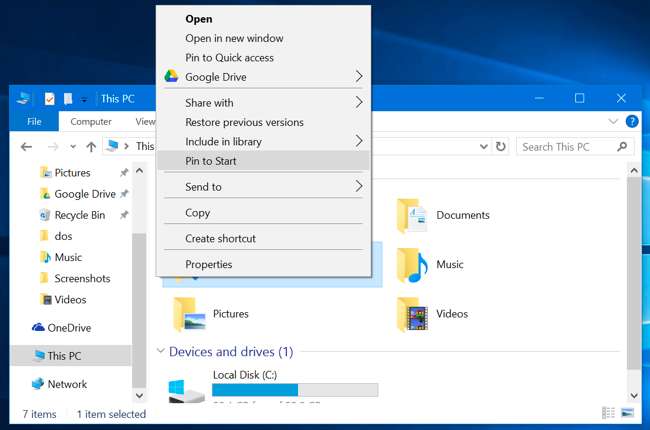
Websites
VERWANT: 11 tips en trucs voor Microsoft Edge op Windows 10
De Microsoft Edge-browser kunt u snelkoppelingen naar websites vastzetten. Open de Edge-browser en ga naar de webpagina die u wilt vastzetten. Klik op de menuknop en selecteer "Deze pagina vastmaken aan Start".
Als de website dit ondersteunt, zie je zelfs een live-tegel. Een tegel voor een nieuwswebsite kan u bijvoorbeeld de laatste koppen van die site laten zien.
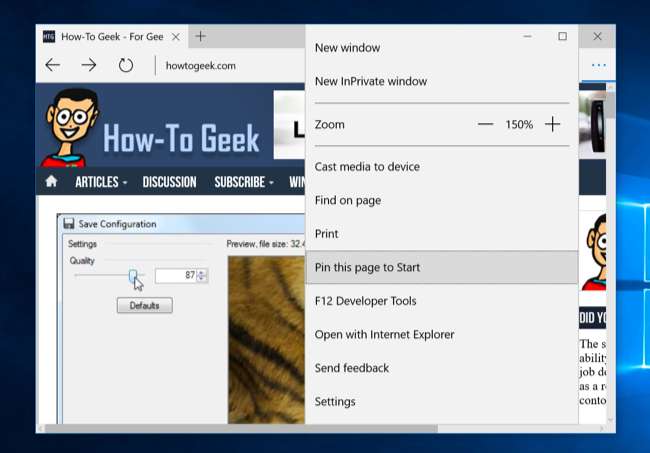
Schermen instellen
U kunt afzonderlijke schermen en categorieën vastzetten in de app Instellingen. Open hiervoor de app Instellingen - open het menu Start en selecteer "Instellingen".
Klik met de rechtermuisknop (of druk lang op) een pictogram of categorie en selecteer "Pin to start". U kunt dit bijvoorbeeld gebruiken om een snelle snelkoppeling naar het Windows Update-scherm of een ander scherm in de app Instellingen te maken.
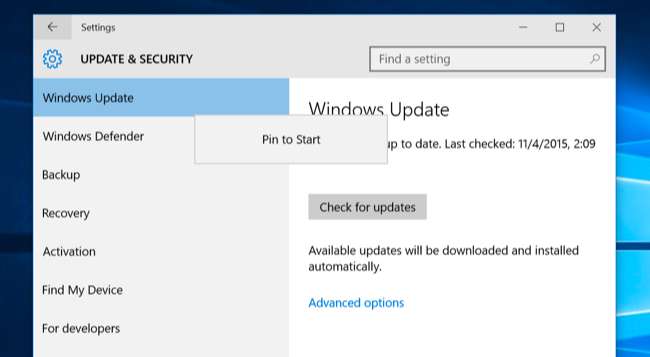
E-mailmappen en accounts
U kunt items uit de Mail-app vastmaken aan uw Start-menu. Als u bijvoorbeeld meerdere accounts heeft, kunt u een snelkoppeling vastzetten voor een specifiek account of twee. Als u meerdere mappen heeft ingesteld, kunt u een snelkoppeling aan een map vastmaken.
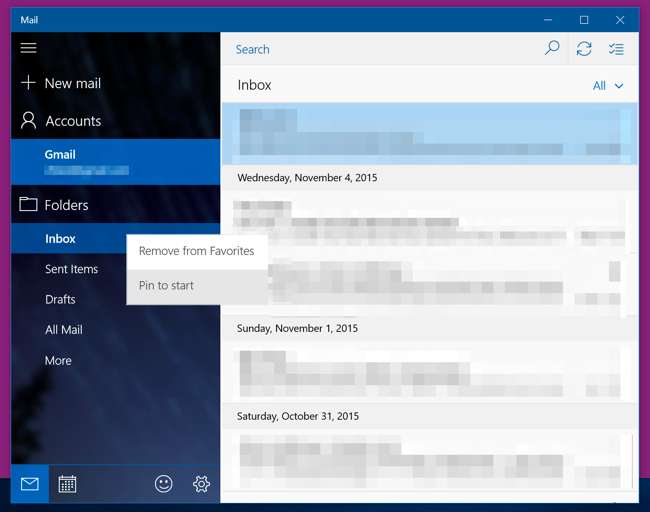
Opmerkingen
Met de OneNote-app kunt u snelkoppelingen naar uw notities vastzetten. Gebruik dit om snel toegang te krijgen tot veelgebruikte notities zonder eerst de hoofdinterface van OneNote te hoeven doorlopen.
Om dit te gebruiken, opent u de OneNote-app die bij Windows 10 wordt geleverd. Klik met de rechtermuisknop of druk lang op een notitiepagina en selecteer "Vastmaken aan start".
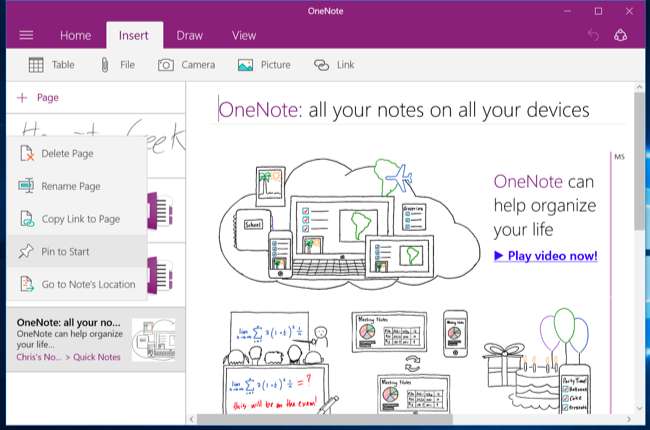
Contacten
U kunt ook contacten vastmaken aan het menu Start. Open de app "Mensen" die bij Windows 10 wordt geleverd en zoek een contactpersoon. Klik met de rechtermuisknop of druk lang op die contactpersoon en selecteer "Pin to Start" om de contactpersoon aan uw startscherm vast te zetten.
De tegel gebruikt dezelfde profielafbeelding die de persoon in uw contacten heeft.

Om een tegel te verwijderen, klikt u er met de rechtermuisknop op en selecteert u "Losmaken van start" of drukt u lang op het pictogram en tikt u op het pictogram "Losmaken". U kunt ook de opties in het rechtsklikmenu of het menu lang indrukken gebruiken om de grootte van de tegel te wijzigen en de live tegelfunctionaliteit uit te schakelen.
U bent vrij om de tegels te herschikken waar u maar wilt in uw Start-menu of Startscherm, door ze te slepen en neer te zetten en ze in groepen in te delen. Om een tegel te verplaatsen, klikt u erop met de linkermuisknop en sleept u deze, of drukt u er lang op en sleept u erop.
Andere apps ondersteunen mogelijk het vastzetten van meer soorten inhoud in het menu Start in de toekomst.







